win10 下安装 mysql 5.7.14 详细图文教程
1. 下载:http://dev.mysql.com/downloads/mysql/
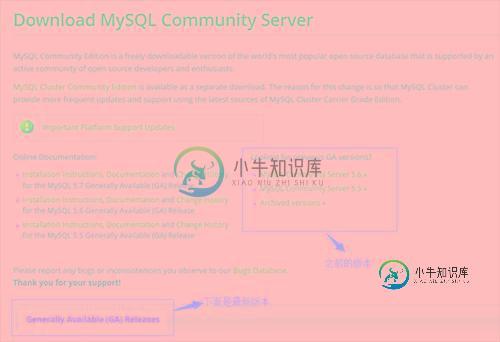
2.解压zip文件夹到指定的目录

3.添加环境变量
右击我的电脑->属性->高级系统设置->高级->环境变量->
在系统变量中找到变量Path,点击编辑,在变量值最后面添加解压路径,路径要到bin文件夹下的路径,如:

4.进入解压路径,修改路径下的my-default配置文件:

5.以管理员权限运行cmd,初始化mysql数据库,这时会创建刚刚配置的data目录和一些数据库系统用的基本表
桌面栏搜索cmd,右击取得管理员权限。

输入: mysqld --initialize
6.安装mysql服务
输入:mysqld -install
这时在服务列表中会有一个MySQL服务,可以使用win+R打开运行,输入services.msc快速打开服务列表
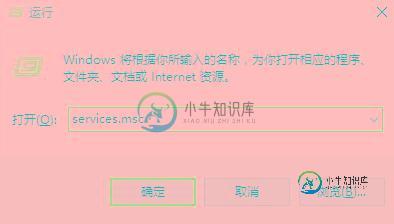
7.跳过认证,登陆数据库需要输入密码,以前的账号是root,密码为空,这个版本密码不为空,不清楚是什么,就直接跳过验证
输入:mysqld -nt --skip-grant-tables
这时窗口会卡在那里不动,没有什么现象,重新开一个以管理员身份运行的cmd命令行窗口
8.执行mysql -uroot
输入:update mysql.user set authentication_string=password('root') where user='root';
以前的版本更新语句好像是:update mysql.user set password=password('root') where user='root';
这个版本会提示没有password这个字段了。
输入quit推出mysql
9.关闭mysql服务
第一窗口不知道如何终止,直接关掉就好了。在第二个有管理员权限的窗口中输入
netstat -ano | findstr 3306 可以查到该端口3306占用的进程PID号

然后执行 taskkill /f /pid 8776 强制关闭进程就可以了
10.启动mysql服务
继续输入net start MySQL就可以启动服务了
输入net stop MySQL即为关闭服务。
注意MySQL这个名称要是服务列表中的对应得服务名称才行,右击选中的服务,选择属性就可以看见

登陆数据库 mysql -uroot -proot -h localhost -P 3306 mysql (-p之后都可以不用输入,回车就可以输入密码,然后使用use mysql 选择mysql数据库就行了)
这样就完成了mysql5.7.14 在win10上最基本的配置了。
11.其他配置
my-default.ini中可以配置一些其它选项,如:log-error=E:\mysqld.log等等。
12.使用软件(如Navicat)连接会报错误
ERROR 1862 (HY000): Your password has expired. To log in you must change it using a client that supports expired passwords.
使用mysql -uroot -proot登陆,然后输入set password=password('root');就可以了。
以上所述是小编给大家介绍的win10 下安装 mysql 5.7.14 详细图文教程,希望对大家有所帮助,如果大家有任何疑问欢迎给我留言,小编会及时回复大家的,在此也非常感谢大家对小牛知识库网站的支持!
-
本文向大家介绍win10下mysql 8.0.11压缩版安装详细教程,包括了win10下mysql 8.0.11压缩版安装详细教程的使用技巧和注意事项,需要的朋友参考一下 最近重装电脑后,本着只装最新版本的强迫症原则,下载了mysql8.0.11解压版。 但是在网上找的各种安装教程五花八门,没有一个能安装成功的,是真的醉了,这里写下我自己安装成功的方法给大家分享。 一、环境变量配置 首先在官网下载
-
本文向大家介绍mysql8.0.18下安装winx64的详细教程(图文详解),包括了mysql8.0.18下安装winx64的详细教程(图文详解)的使用技巧和注意事项,需要的朋友参考一下 到网站 https://dev.mysql.com/downloads/mysql/ 下载MySQL数据库 解压后进入目录 D:\Program Files\mysql-8.0.18 创建my.ini文件 注意:
-
本文向大家介绍mysql5.7.14解压版的安装图文教程,包括了mysql5.7.14解压版的安装图文教程的使用技巧和注意事项,需要的朋友参考一下 MySQL分为社区版(Community Server)和企业版(Enterprise),它们的区别为:社区版可以自由下载并且免费,但是官方不提供技术支持,适用于普通用户;企业版是收费的,不能在线下载,它提供了更多的功能和更加完备的技术支持。 MySQ
-
本文向大家介绍Win10 安装PyCharm2019.1.1(图文教程),包括了Win10 安装PyCharm2019.1.1(图文教程)的使用技巧和注意事项,需要的朋友参考一下 使用Python进行开发时,已经安装好Python,我们可以在终端使用Python,也可以用文本编辑器编写代码后然后用Python执行代码,但这些都不是很方便,也不是很智能和不够友好,需要有多年开发经验和很强的编程能力才
-
本文向大家介绍Win10下Python3.7.3安装教程图解,包括了Win10下Python3.7.3安装教程图解的使用技巧和注意事项,需要的朋友参考一下 到2019年初,Python3已经更新到了Python3.7.3,Python有两个大版本Python2和Python3,Python3是现在和未来的主流。 本文介绍Python3.7.3的安装步骤. 一、下载P
-
本文向大家介绍Linux下mysql 5.6.17安装图文教程详细版,包括了Linux下mysql 5.6.17安装图文教程详细版的使用技巧和注意事项,需要的朋友参考一下 linux安装mysql服务分两种安装方法: ①源码安装,优点是安装包比较小,只有十多M,缺点是安装依赖的库多,安装编译时间长,安装步骤复杂容易出错; ②使用官方编译好的二进制文件安装,优点是安装速度快,安装步骤简单,缺点是安装

